Arreglar «Error al iniciar sesión: sesión no válida (intente reiniciar el juego)» en Minecraft

El videojuego sandbox Minecraft de Mojang Studios se ha convertido en un fenómeno cultural internacional desde su lanzamiento en 2011. El juego presenta un mundo generado por procedimientos con bloques para explorar, construir y crear. A veces, los jugadores encuentran el mensaje de error «Error de inicio de sesión: sesión no válida (intenta reiniciar el juego)». Este error puede frustrar a los jugadores y evitar que jueguen. Este artículo explica cómo corregir este error y volver a jugar Minecraft.
Repara el error de inicio de sesión de Minecraft: sesión no válida (intenta reiniciar el juego) Error
Antes de pasar a las soluciones, es importante comprender qué significa el mensaje de error. Si el iniciador de Minecraft no puede autenticar la cuenta del jugador, muestra el mensaje de error «Error al iniciar sesión: sesión no válida». Hay varias razones por las que esto puede suceder, incluyendo las siguientes:
- problemas de conexion a internet
- Archivos de juego dañados
- Usuario o contraseña incorrecta
- los servidores de minecraft no funcionan
- Conflicto de software de terceros
Reinicia Minecraft y tu computadora
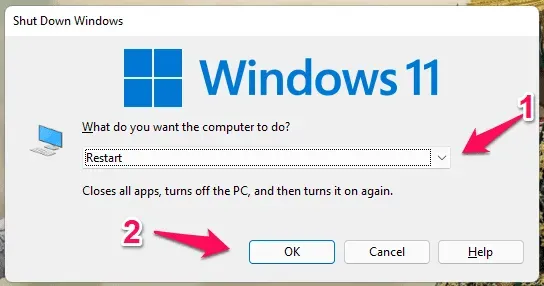
Se recomienda reiniciar Minecraft y su computadora primero. El mensaje de error puede aparecer debido a un mal funcionamiento o error en la computadora o el juego. Es posible que deba reiniciar su computadora y reiniciar Minecraft para resolver este problema.
Comprueba tu conexión a Internet
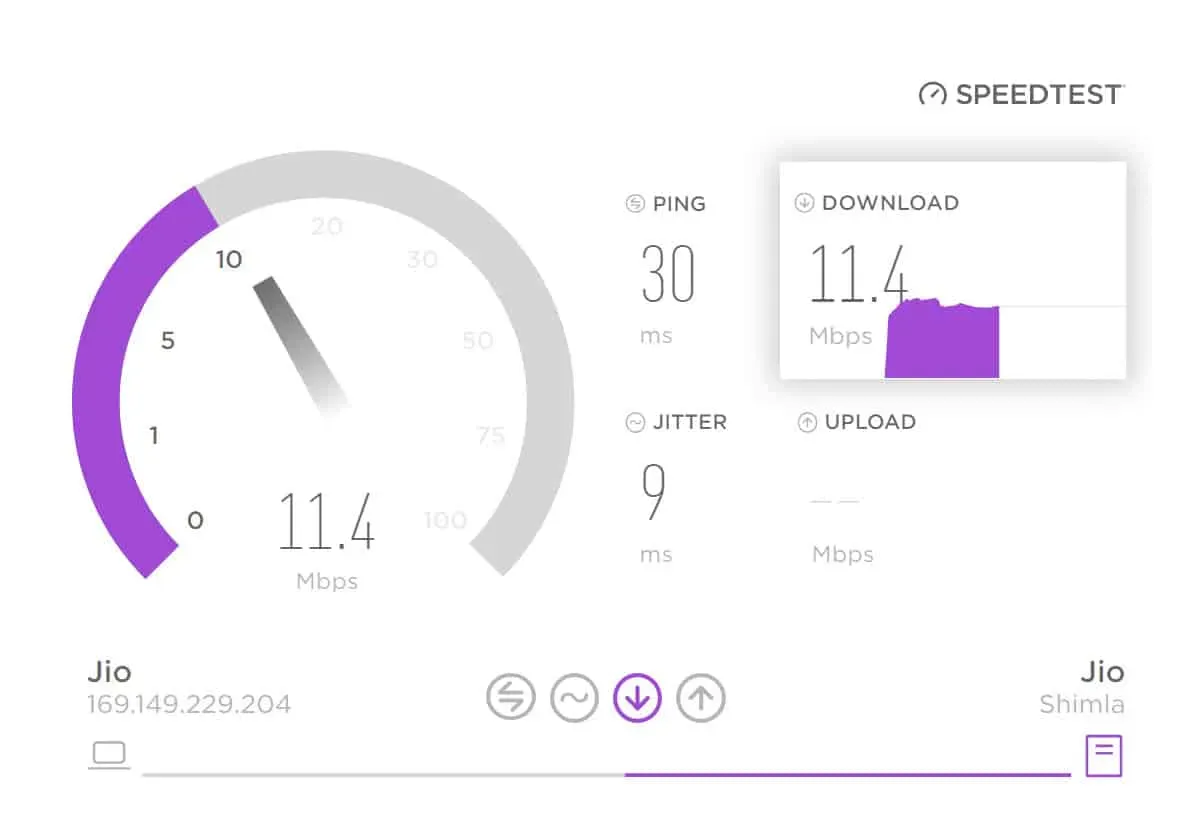
También existe la posibilidad de que el mensaje de error se deba a una conexión a Internet intermitente o inestable. Su conexión a Internet debe ser fuerte y estable antes de intentar iniciar sesión en Minecraft. Para solucionar este problema, también puede restablecer su módem o enrutador.
Eliminar archivos de sesión de Minecraft
Es posible que sea necesario eliminar los archivos de sesión de Minecraft si sigue recibiendo el mensaje de error. Existe la posibilidad de que estos archivos estén dañados y el juego no funcione correctamente. Estos son los pasos para eliminar archivos de sesión:
- Inicie el Explorador de archivos en su computadora.
- Escribe %appdata% en la barra de direcciones.
- Encuentra una carpeta. Minecraft y ábrelo.
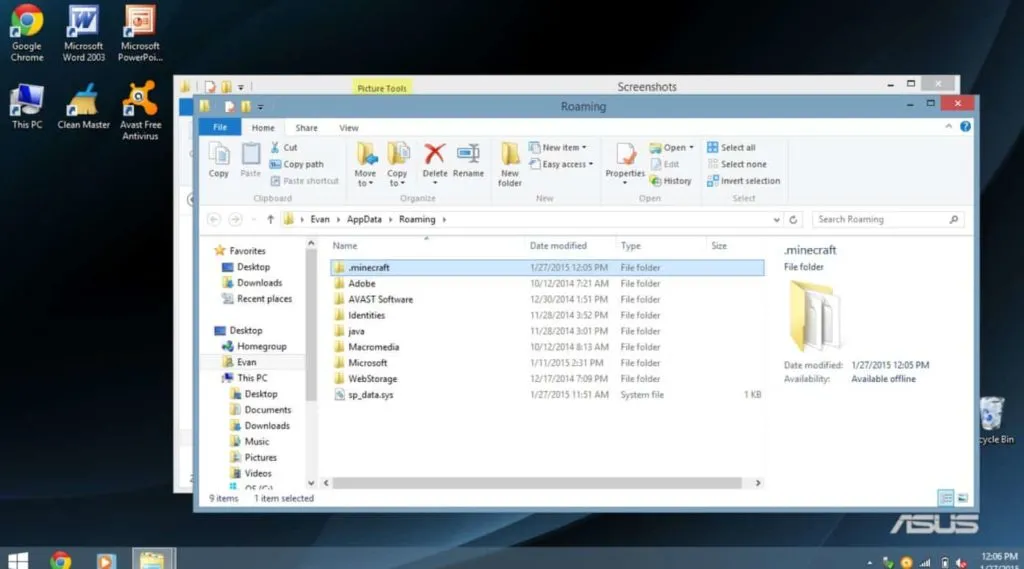
- Asegúrese de que la carpeta de la sesión esté vacía y luego elimine los archivos.
Elimine los archivos de la sesión y luego vuelva a ejecutar Minecraft para ver si se resuelve el mensaje de error.
Borrar caché de Java
A veces, los problemas con Minecraft se pueden resolver borrando el caché de Java, ya que el juego se ejecuta en Java. Para borrar el caché de Java, siga estos pasos:
- Primero, para abrir el cuadro de diálogo Ejecutar, presione la tecla de Windows + R.
- Después de eso, en el cuadro de diálogo Ejecutar, escriba control y presione Entrar.
- Haga clic en Java para abrir el Panel de control de Java.
- Para instalar archivos temporales de Internet, haga clic en el botón Configuración en el Panel de control de Java.
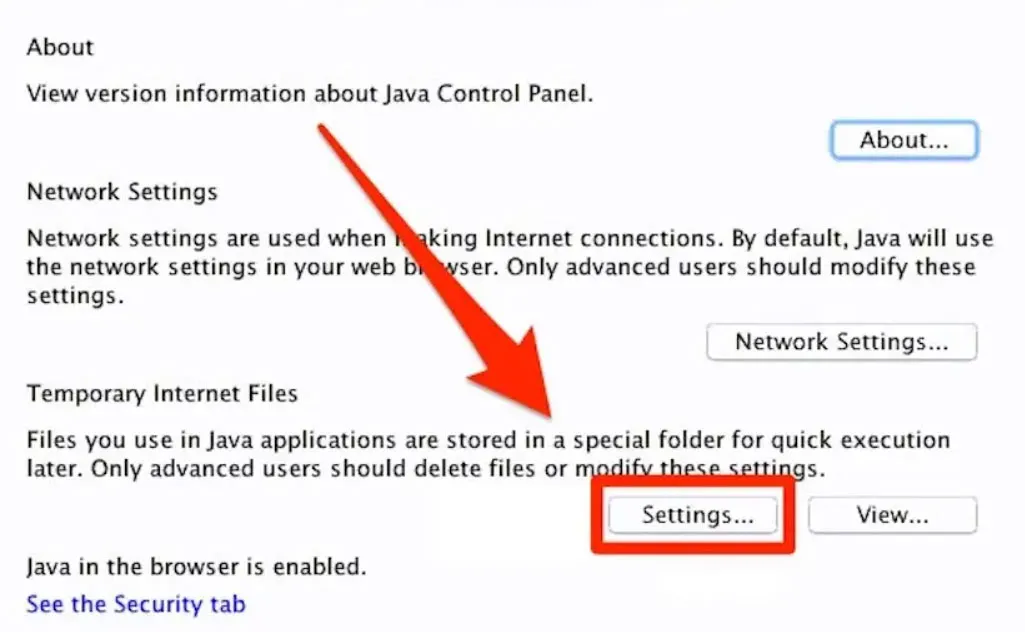
- Para borrar la caché de Java, haga clic en el botón Eliminar archivos.
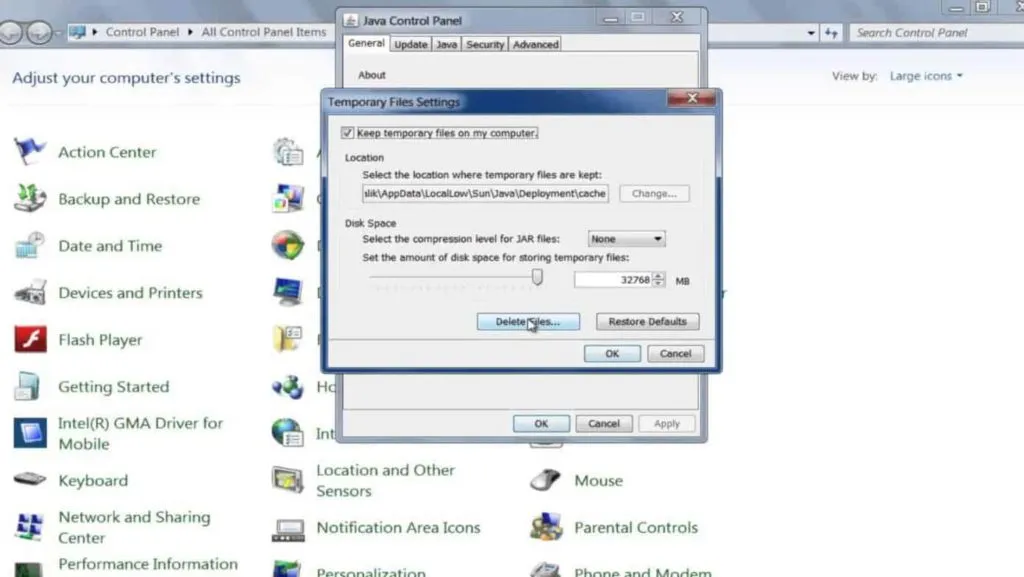
Intente ejecutar Minecraft nuevamente después de borrar el caché de Java para ver si el mensaje de error desapareció.
Restablecer credenciales de inicio de sesión de Minecraft
El mensaje de error puede deberse a credenciales de inicio de sesión incorrectas si persiste. Si tiene problemas para iniciar sesión en Minecraft, es posible que deba restablecer sus credenciales de inicio de sesión. Para restablecer sus credenciales de inicio de sesión de Minecraft, siga estos pasos:
- Visite el sitio web oficial de Minecraft y haga clic en Iniciar sesión.
- Haga clic en el enlace «Olvidé mi contraseña».
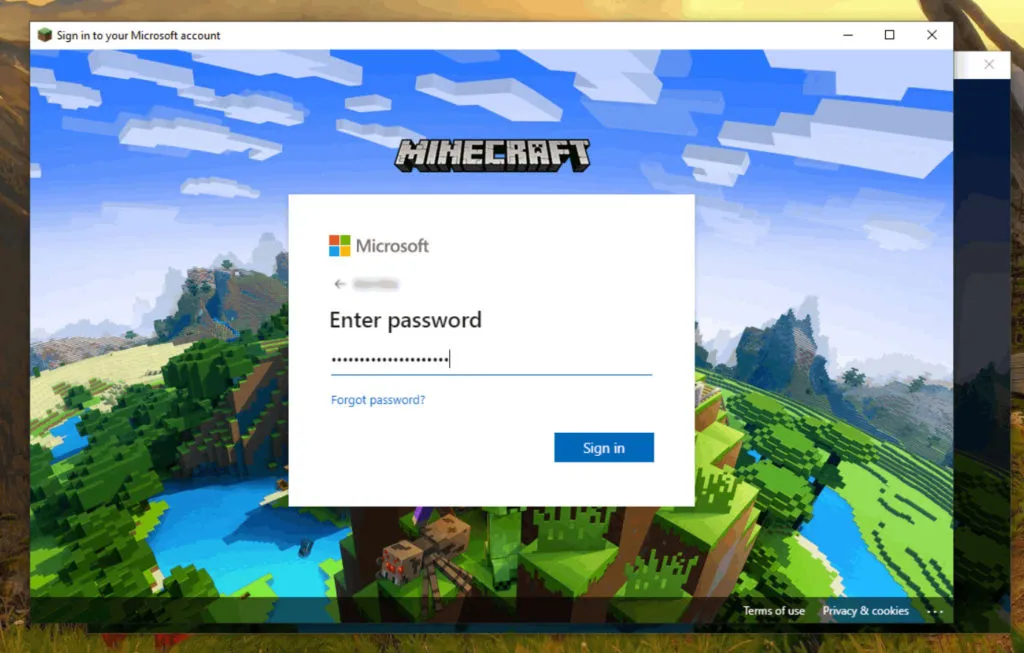
- Después de eso, para restablecer su contraseña, ingrese la dirección de correo electrónico asociada con su cuenta de Minecraft.
- Asegúrese de seguir las instrucciones en el correo electrónico que reciba para restablecer su contraseña.
- Para acceder a Minecraft, inicia sesión con tus nuevas credenciales.
Compruebe si el error después de restablecer sus credenciales de inicio de sesión se resuelve ejecutando Minecraft nuevamente.
Deshabilitar software de terceros
A veces, el software de terceros puede entrar en conflicto con Minecraft, lo que hace que el juego se bloquee. Para determinar si se resolvió el mensaje de error, deshabilite cualquier software de terceros instalado en su computadora y luego inicie Minecraft. Además del software antivirus y los firewalls, también se pueden usar VPN.
Usa un lanzador de Minecraft diferente
Puede ser una buena idea cambiar los lanzadores de Minecraft si el mensaje de error persiste después de haber probado todas las soluciones anteriores. Se pueden usar varios lanzadores alternativos para iniciar Minecraft.
Verifique la configuración de su firewall y antivirus
Cuando recibe el error «Error de inicio de sesión: sesión no válida (intente reiniciar el juego)», es posible que un firewall o software antivirus interfiera con Minecraft. Si el mensaje de error persiste después de iniciar Minecraft, deshabilite temporalmente su firewall y software antivirus para ver si eso soluciona el problema.
Vaciar caché de DNS
A veces, los problemas con Minecraft se pueden resolver borrando el caché de DNS. Puede vaciar la caché de DNS haciendo lo siguiente:
- Con la tecla de Windows + R, abra el cuadro de diálogo Ejecutar.
- Después de eso, para abrir el símbolo del sistema, escriba cmd en el cuadro de diálogo Ejecutar y presione la tecla Intro.
- Finalmente, para vaciar la caché de DNS, escriba ipconfig /flushdns y presione Enter.
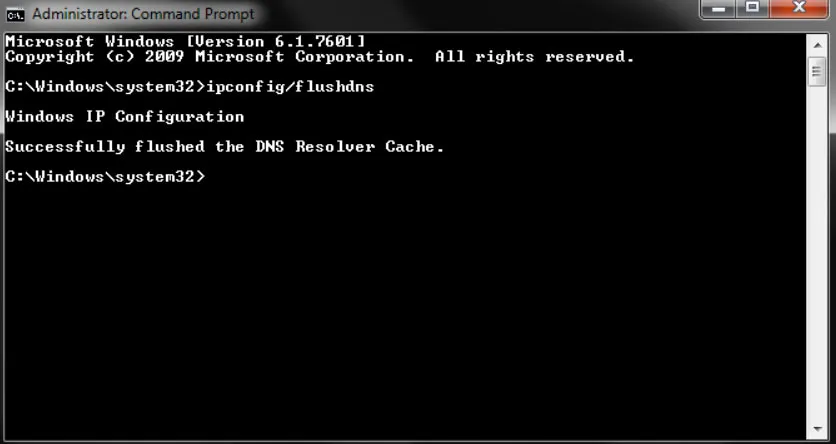
Intente ejecutar Minecraft nuevamente después de borrar el caché de DNS para ver si se resuelve el mensaje de error.
Usa una VPN
Si recibe el error «Error de inicio de sesión: sesión no válida (intente reiniciar el juego)», es posible que deba usar una VPN para resolver el problema. El uso de una VPN le permite enrutar su tráfico a través de un servidor diferente, lo que puede ayudarlo a mejorar su conexión a Internet. A veces, esto puede ayudar a resolver problemas con Minecraft.
Reinstalar Minecraft
Es posible que deba reinstalar Minecraft si ninguna de las soluciones anteriores funcionó. Puede usar este método para resolver archivos de juegos dañados o problemas de instalación. Puedes reinstalar Minecraft haciendo lo siguiente:
- Elimina Minecraft de tu computadora.
- Desde el sitio oficial de Minecraft puedes descargar la última versión.
- Descarga e instala Minecraft.
- Inicie Minecraft e inicie sesión con los detalles de su cuenta.
Para asegurarse de que el mensaje de error haya desaparecido, intente iniciar el juego después de reinstalar Minecraft.
Póngase en contacto con el soporte de Minecraft
Si ninguna de estas soluciones de solución de problemas funciona, puede comunicarse con el soporte de Minecraft. Si se trata de un problema del lado del servidor, es posible que puedan brindarle pasos adicionales para la solución de problemas o resolver el problema por usted.
Evitar errores en el futuro
También hay pasos que puede seguir para evitar que el error «Inicio de sesión fallido: sesión no válida (intente reiniciar el juego)» vuelva a ocurrir. Aquí hay algunos consejos:
- Asegúrate de que tu juego y tu computadora estén actualizados.
- Debe utilizar una conexión a Internet estable y fuerte.
- Debe evitar el uso de software de terceros que pueda entrar en conflicto con Minecraft.
- Inicie sesión con credenciales válidas y precisas.
- Asegúrese de borrar el caché de Java y eliminar los archivos temporales con regularidad.
Resumir
Con las soluciones anteriores, puede resolver el mensaje de error «Error de inicio de sesión: sesión no válida» en Minecraft. Entonces, eso es todo lo que tenemos para ti. Esperamos que esta guía te haya ayudado. Sin embargo, si necesita más ayuda, comente a continuación y háganoslo saber.



Deja una respuesta